Верхнее меню
- Категория: E2guardian
- Просмотров: 532
Данный этап немного сложнее из-за того, что каждый браузер по-разному обрабатывает конфигурацию прокси-сервера. С этой целью я покажу вам, как настроить Firefox и Android для использования вашей недавно настроенной системы фильтрации контента. Прежде чем вы это сделаете, вы должны знать IP-адрес вашего компьютера, на котором размещен E2guardian. Вы можете выяснить это, открыв окно терминала и выполнив команду ip a.
Я начну с Firefox.
Вам придется сделать это на каждом рабочем столе или ноутбуке, который есть в вашей сети. Вот шаги:
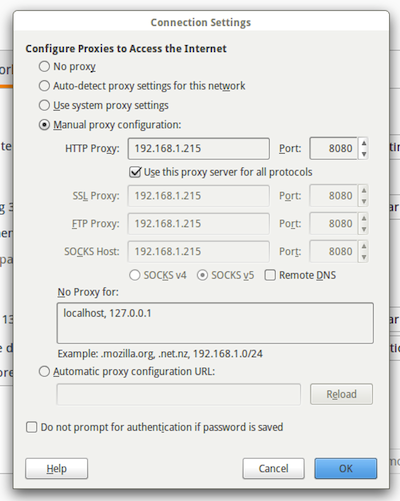
Откройте Firefox
Нажмите на кнопку меню (три вертикальные линии в правом верхнем углу).
Выберите Настройки > Дополнительно > Сеть
Нажмите кнопку Настройки, связанную с подключением
Нажмите, чтобы выбрать “Ручная настройка прокси-сервера”.
В строке HTTP-прокси введите IP-адрес вашего сервера, на котором размещен E2guardian (см. Рисунок 1 выше).
В разделе Порт введите 8080
Нажмите, чтобы выбрать “Использовать этот прокси-сервер для всех протоколов”.
Теперь Firefox будет подпадать под правила, установленные E2Guardian.
Чтобы сделать это с Android, выполните следующие действия:

Откройте настройки
Нажмите на Wi-Fi
Длительное нажатие на используемую беспроводную сеть
Нажмите Изменить сеть
Нажмите Дополнительные параметры
Нажмите на выпадающий список для прокси-сервера
Нажмите Вручную
Введите IP-адрес прокси-сервера (рис. 2)
Введите 8080 для прокси-порта
Нажмите Сохранить
Это оно. Ваше мобильное устройство будет поддерживать E2guardian — до тех пор, пока оно подключено к беспроводной сети (это единственное предостережение).
ПРИМЕЧАНИЕ: Для фильтрации контента, когда мобильные устройства подключены к сети вашего оператора, вам придется обратиться к одному из множества приложений для фильтрации контента (например, в магазине Google Play).
На данный момент ваша система фильтрации контента запущена и запущена, и ваши клиенты работают через нее. Я настоятельно рекомендую ознакомиться с различными списками в разделе /etc/e2guardian/lists, чтобы вы знали, как максимально использовать свою систему фильтрации контента.
- Категория: E2guardian
- Просмотров: 501
Самое приятное в E2guardian то, что из коробки он уже настроен для работы с Squid — так что вам не нужно ничего делать с этой целью (или настраивать Squid — для основных нужд, которые мы имеем здесь). Для E2guardian нет необходимости вмешиваться в конфигурацию сервера. Единственное, что вам нужно сделать, это настроить свои черные списки.
В каталоге /etc/e2guardian/lists вы найдете несколько списков, которые можно настроить в соответствии с вашими потребностями. Эти списки включают:
список запрещенных расширений
запрещенный список
список запрещенных фраз
список запрещенных сайтов (блокировать часть сайта)
список запрещенных сайтов (блокировать весь сайт)
список исключений (переопределяет запрещенные списки)
серый список (переопределяет запрещенные списки)
...и многое другое.
ПРИМЕЧАНИЕ: Разница между серыми списками и списками исключений заключается в том, что список исключений полностью отключает всю остальную фильтрацию для соответствия.
Допустим, по какой-то причине вы хотите запретить Facebook в своей домашней сети. Откройте файл /etc/e2guardian/lists/bannedsitelist и введите следующее в раздел Блокировки общего SSL/CONNECT (поскольку Facebook использует https, а не http) и сохраните файл:
www.facebook.com
m.facebook.com
Перезапустите E2guardian с помощью следующей команды:
sudo service e2guardian restart
Начнется фильтрация вашего контента.
Или, предположим, вы хотите отфильтровать содержимое, содержащее строку “пушистый банан” (почему? Я не знаю). Для этого откройте /etc/e2guardian/lists/bannedphraselist и добавьте следующее:
<пушистый банан>
Перезапустите E2guardian, и сайты с фразой “пушистый банан” будут заблокированы. Но, предположим, вы хотите заблокировать фразы, которые могут содержать слова “пушистый” и “банан”. Чтобы сделать это, вы должны добавить следующее:
<пушистый>,<банан>
Перезапустите E2guardian, и любой сайт, содержащий строку, включающую “пушистый” и “банан”, теперь будет заблокирован.
Теперь предположим, что вы хотите заблокировать доступ к Facebook на ограниченной основе по времени (например, вы хотите запретить Facebook с 9 утра до 5 вечера с понедельника по пятницу. В файле bannedsitelist вы найдете раздел для синтаксиса с ограничением по времени. Чтобы ограничить запрещенные сайты на этот период времени, вы должны ввести:
время: 9 0 17 0 01234
Разбивка этой линии такова:
9: 9 УТРА
0: 0 минут
17: 5 ВЕЧЕРА
0: 0 минут
01234: включить в дни с понедельника (0) по пятницу (4)
- Категория: E2guardian
- Просмотров: 479
Фильтруйте контент в Вашей домашней сети с помощью E2guardian
Автор: Джек Уоллен -22 декабря 201513406
Существует множество- веб-сайтов, предлагающих контент, который вы, возможно, не хотите, чтобы пользователи вашей домашней (или домашней офисной) сети видели, будь то дети или взрослые. Чтобы избежать этого, вы можете использовать фильтрацию содержимого. Многие системы фильтрации контента хорошо справляются с этой задачей, используя чистые черные списки URL; если сайт находится в черном списке, браузер в вашей сети не сможет попасть на указанный сайт.
Все это прекрасно и хорошо, если вы хотите фильтровать только по URL-адресу. Однако что делать, если вы хотите внести в черный список по ключевому слову? Если вам нужна настоящая фильтрация контента — и вы хотите поддерживать открытый исходный код — вы можете обратиться к форку ныне несуществующего Dans Guardian, E2guardian.
E2guardian работает совместно с другим кэширующим прокси-сервером (например, Squid) и предлагает все функции, необходимые для фильтра содержимого домашней сети.:
Встроенная система плагинов content scanner, которая включает в себя AV-сканирование
Домены и URL-адреса в белом списке
Занесенные в черный список домены и URL-адреса
Домены и URL-адреса из серого списка
Запретить регулярные выражения для URL-адресов, основного содержимого и заголовков (также в режиме серого списка)
Замена регулярного выражения URL-адреса, чтобы вы могли, например, принудительно выполнять безопасный поиск в поисковых системах
Глубокое сканирование URL-адресов для определения URL-адресов внутри URL-адресов, например, для блокировки изображений в Google images
Расширенная блокировка рекламы
Обновления для учета всех текущих тенденций в области веб-технологий
Полная блокировка SSL
Ограничить размер ПУБЛИКАЦИИ (загрузка)
Временный обход обеспечивает возможность “нажмите, чтобы подтвердить”
Исключения реферера на основе URL-адреса в ссылочном URL-адресе
Блокировка, основанная на времени
Прежде чем мы приступим к настройке, поймите, что вы должны использовать одну машину в качестве фильтра содержимого, а все остальные машины будут использовать IP-адрес этой машины в качестве своего прокси-сервера (я покажу, как это делается позже). Это, конечно, означает, что все машины должны находиться в одной сети. Конечно, при широком использовании смартфонов и планшетов вам также придется настроить прокси-сервер и на этих устройствах.